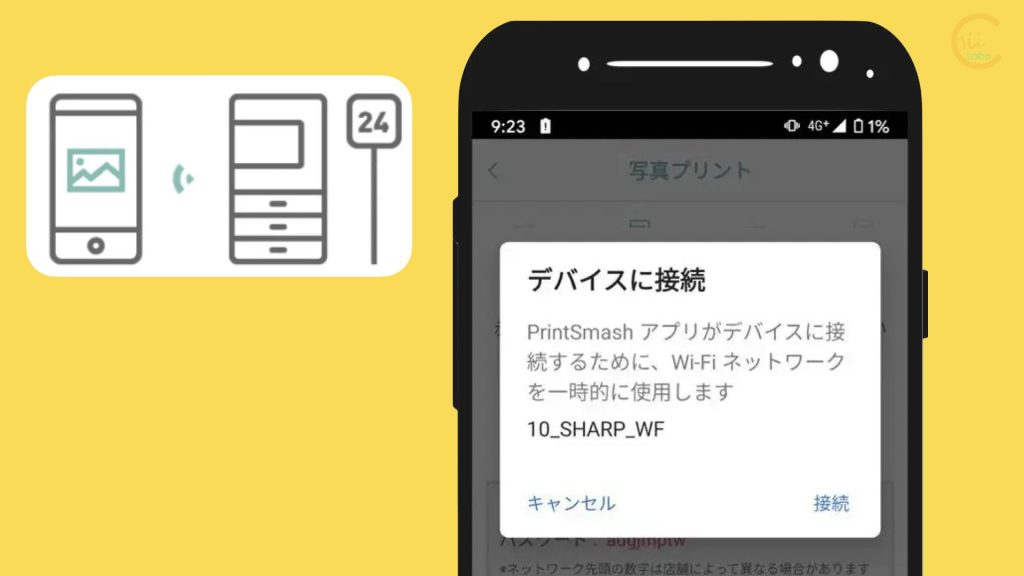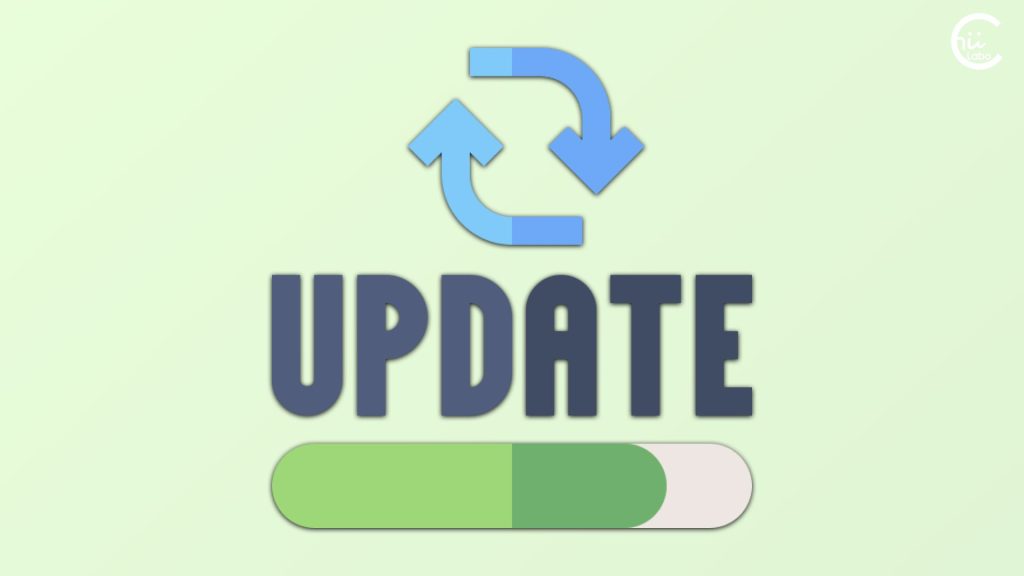「Wi-Fi(ワイファイ)」とは、スマホやパソコンなどを無線で接続する技術のことです。
Wi-Fi といえば、家庭内のパソコンやスマホをインターネットに接続するのに使われます。
しかし、Wi-Fi の役割はインターネットにつなぐだけではありません。
1. 【理解レベル1】 Wi-Fi なら通信量を気にせずインターネットができる
よく「家では スマホは Wi-Fi につないでインターネットを使いましょう」といわれます。
これは、スマートフォンは、Wi-Fi 経由でインターネットを利用すると、モバイル通信を節約できるからです。
通常は、モバイル通信は 「月〜ギガまで」という制限があります。
Wi-Fi につなぐと、「Wi-Fi ルーター」を通して、インターネットに接続できるのです。
あるいは、カフェやホテルなどの公共の場所でも Wi-Fi が利用できることがあります。
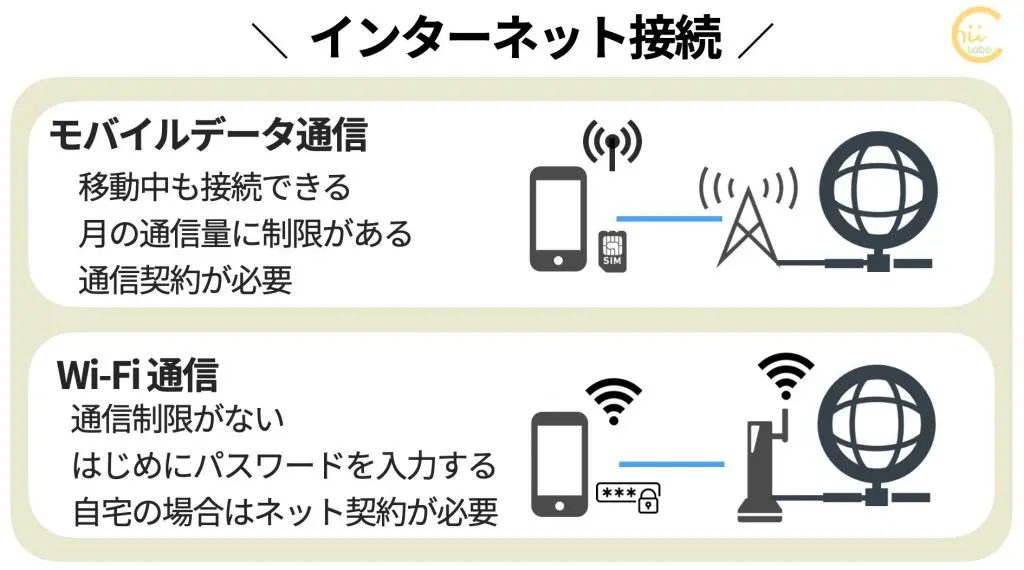
Wi-Fi の利点は、通信量を気にせず 複数の端末を同時に接続できることです。
また、いちいち LANケーブルを配線する必要がないのも便利です。
ただし、電波が弱まったり、干渉したりすると、接続が不安定になります。
また、誰のスマホが接続しているのか目には見えないので、セキュリティ上の注意が必要です。
2. 【理解レベル2】 Wi-Fi は「近場のネットワーク」
ただし、「Wi-Fi につなぐとインターネットが無制限に使える」とは限りません。
Wi-Fi ネットワークにインターネットへの経路が用意されていないといけません。

Wi-Fi は、「無線LAN」の通信規格です。
平たく言えば、無線の「ローカルエリアネットワーク(LAN:Local Area Network)」につなぐためのメーカー共通のやり方のことです。
したがって、Wi-Fiは 「無線の近距離ネットワーク」といえます。

実際、Wi-Fi ルーターを中心に数メートルから数十メートルの範囲(だいたい同じ部屋や敷地内)でしかつながらないです。直接 インターネットにつながっているわけではありません。
2-1. 「アクセスポイント」と「インターネットゲートウェイ」

Wi-Fi は「ローカルエリアネットワーク」なんだよね。
それなら どうして Wi-Fi に接続すると、インターネット通信ができるの?
Wi-Fi に接続するとインターネット通信ができるのは、Wi-Fi ルーターの接続先でインターネット通信契約をしているからです。
Wi-Fiルーターの機能は、「アクセスポイント」と「インターネットゲートウェイ」に分けることができます。
「アクセスポイント」は、無線LANのネットワークを作ります。
パソコンやスマートフォンなどの無線機器は、このアクセスポイントを通じてネットワークに接続します。
「インターネットゲートウェイ」は、家庭や事務所などの内部ネットワークとインターネットを接続する役割を果たします。
インターネットからの情報を受け取り、適切な機器に転送します。
3. Wi-Fiとインターネット通信契約
インターネットの接続先には主に3つのパターンがあります。
- 自宅のインターネット回線、
- 外出先、
- モバイルルーターです。
自宅のインターネット回線を利用する場合は、インターネット回線とWi-Fiルーターを用意する必要があります。

通常、インターネット回線の契約には、月に数千円の通信料がかかります。
3-1. 公衆Wi-Fi
外出先は、例えば ホテルや喫茶店、ショッピングモールなどで提供されている「公衆Wi-Fi」につなぐ方法です。
これは、施設管理者がインターネット回線の契約や費用負担をしています。
ただし、公衆Wi-Fi は、セキュリティ保護がないと通信内容を傍受される心配があります。
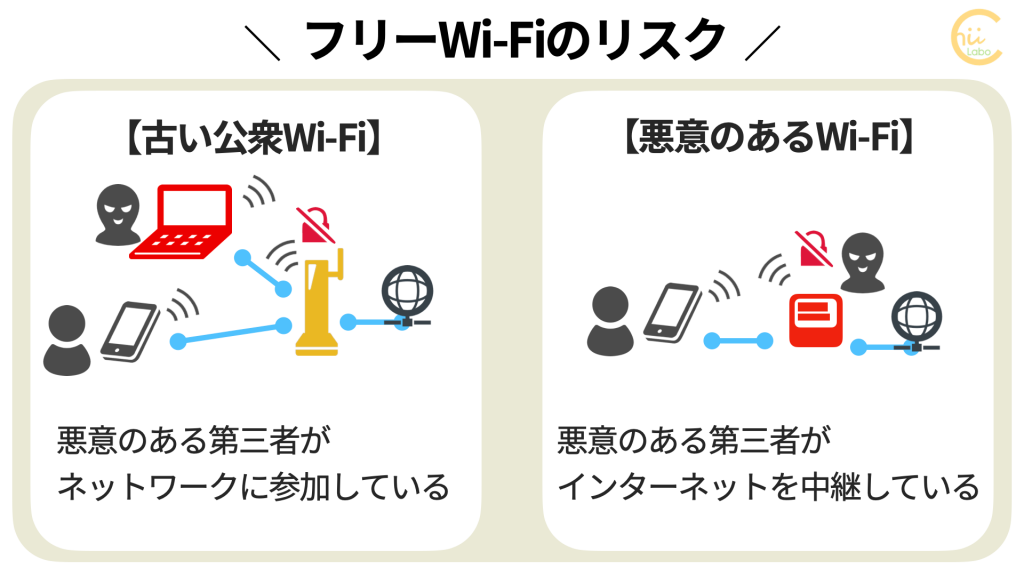

利用には注意が必要です。
3-2. モバイルルーター
モバイルルーターは、スマホのインターネット共有機能だけに特化した機械のことです。
これも機械だけではインターネットにはつなぐことはできず、モバイル通信事業者と契約が必要です。
内部には SIMが設定されていて、モバイル通信を利用しています。
それをWi-Fiのアクセスポイントを作って、周囲の機器にインターネット共有して使います。

つまり、インターネットにつながる Wi-Fiの先には、必ず光回線やモバイル通信があるわけです。
4. インターネットと関係ないWi-Fiの使い方
ちなみに、Wi-Fi はインターネット回線を共有する以外にも使われています。
例えば、プリンターなどを無線で使えるようにします。


つまり、一部の例外を除くと Wi-Fiは、広範囲のエリアを網羅するものではないのです。
ラジオや携帯電話のモバイル通信とは違うんですね。
いわば「インターネットの内側のネットワーク」です。
4-1. Wi-Fiダイレクト
そのほか、直接 Wi-Fi対応機器同士を接続する「Wi-Fiダイレクト」という仕組みもあります。
従来のWi-Fi接続とは異なり、アクセスポイントやルーターを介さずに機器間で直接通信を行います。
写真や動画の共有、ファイルの転送、スマートフォンからプリンターへの印刷指示など、様々な用途で利用されています。
例えば、コンビニのマルチコピーとスマホを接続するときに使われます。
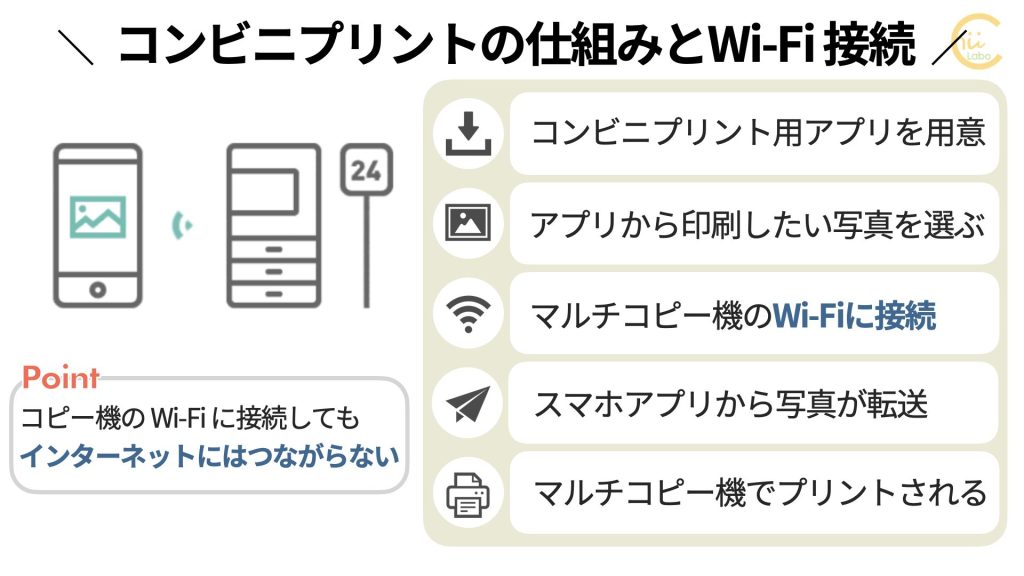
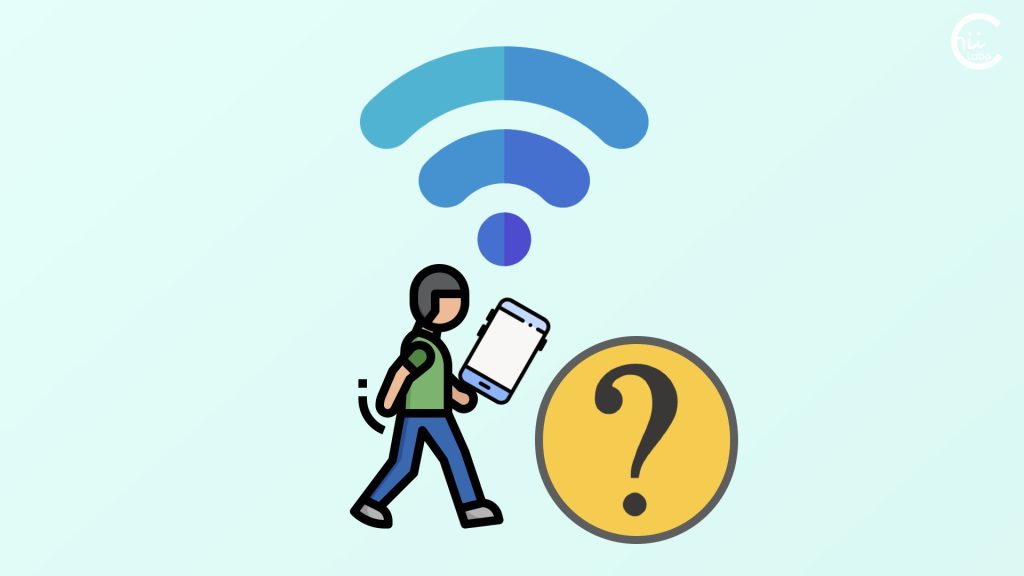
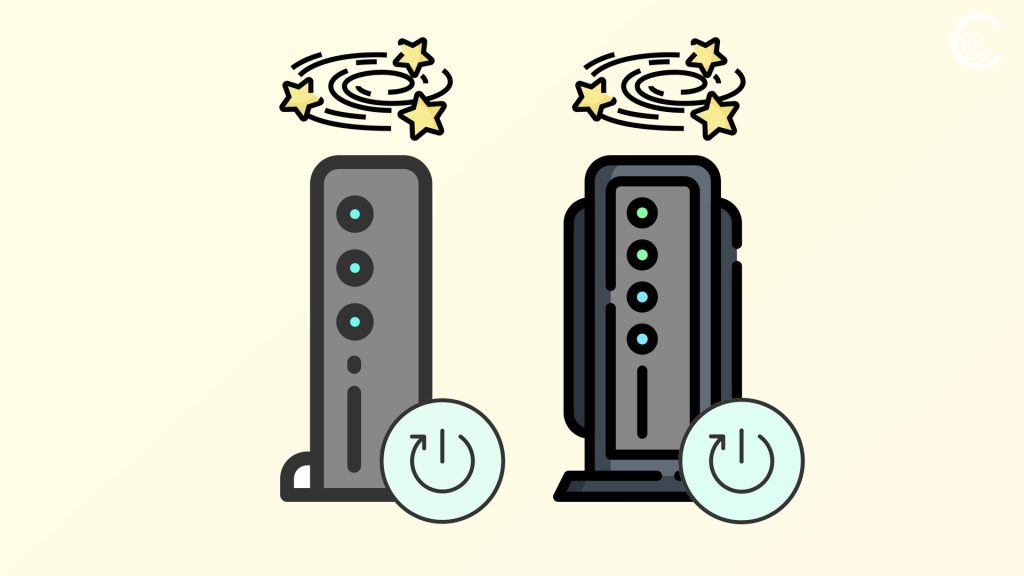
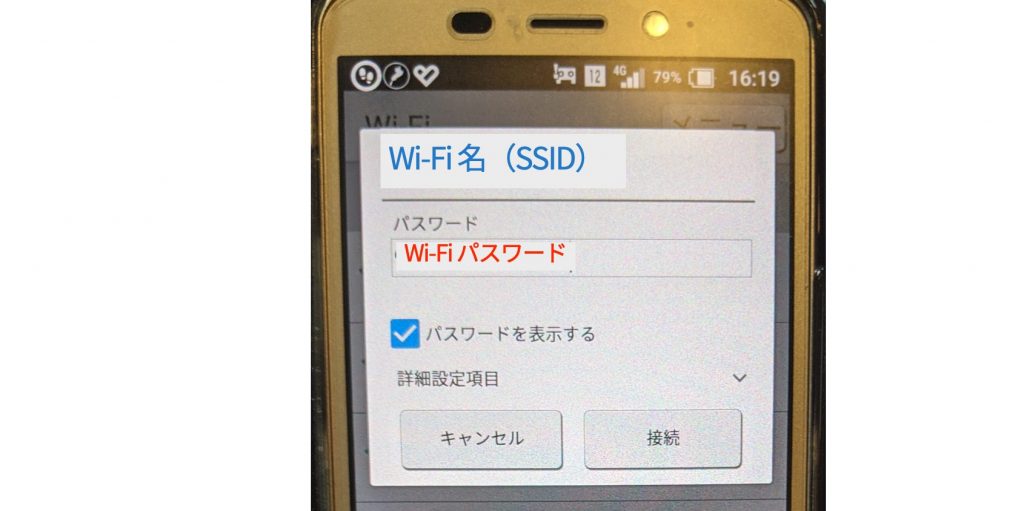
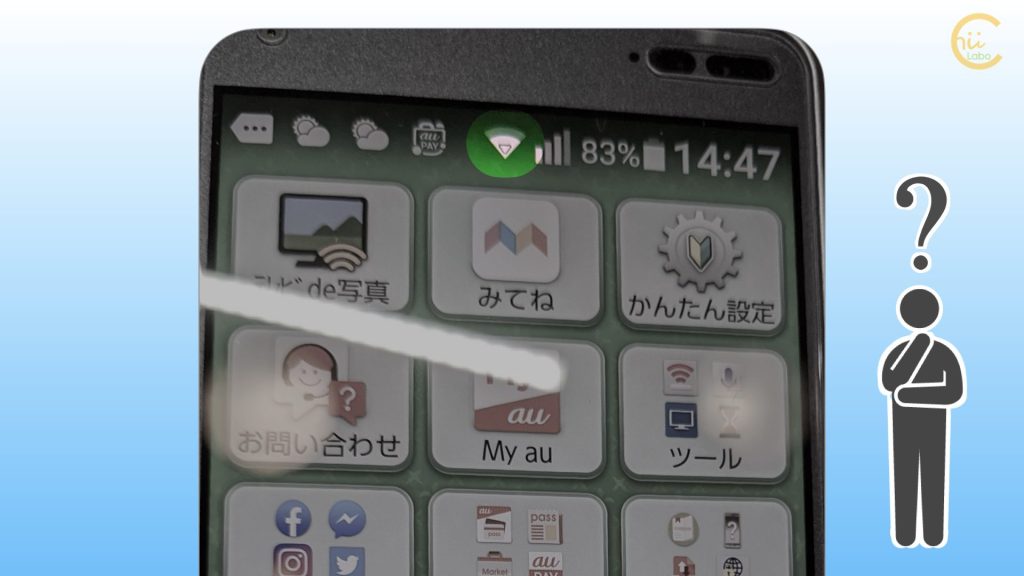
![[iPhone] 接続はプライベートではありません?【勝手にフリーWi-Fiに接続してしまったら】](https://chiilabo.com/wp-content/uploads/2021/03/ScreenShot-2021-03-21-10.21.39-1-1024x569.jpg)